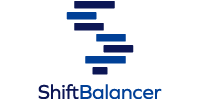シフト作成の流れ(シフト計算結果の確認・シフト案の選択)
結果確認の流れ
画面の説明
管理画面へログイン後、ダッシュボードの[シフト]より、[作成]を選択します。
シフト作成中は、サイドバーの[シフト]の箇所に、画像のように「作成中」のステータスバッジが表示されます。この状態で[シフト]>[作成]を選択すると現在のシフト作成のステータスに応じたページが表示されます。
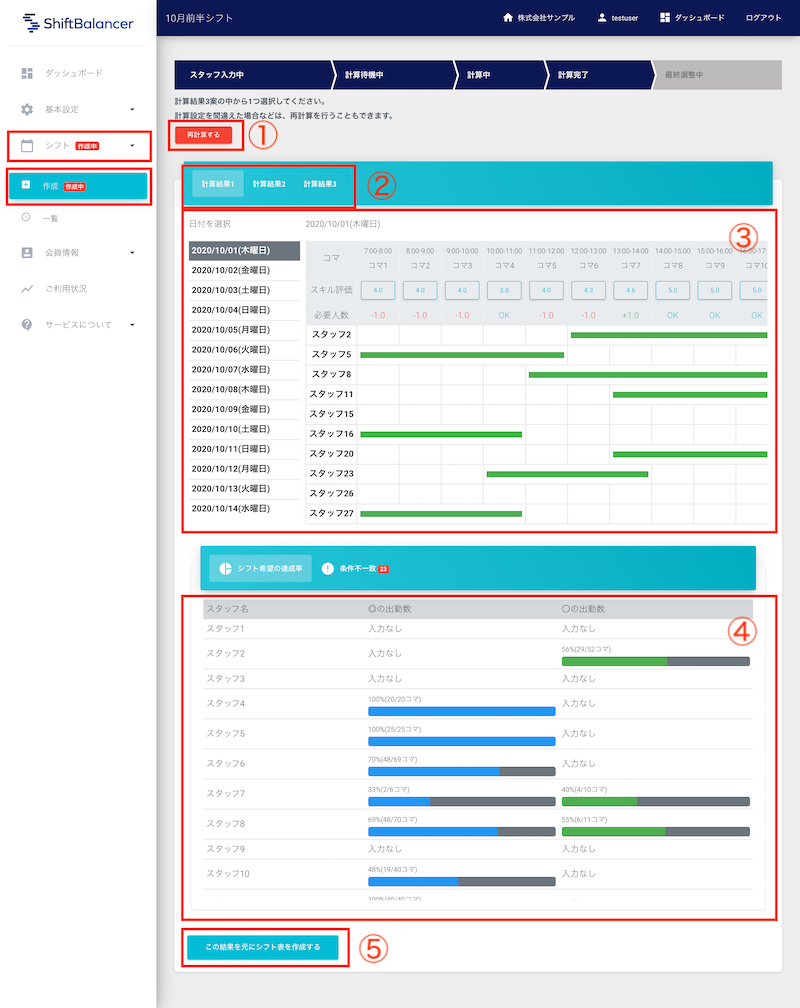
- ①:再計算ボタン
- ②:表示する計算結果の切り替え
- ③:各日付のシフト案
- ④:スタッフの出勤希望の達成率と、条件不一致(計算前に設定した条件に一致しない項目の一覧)
- ⑤:次のステップに進むボタン
シフトの再計算(有料プランのみ)
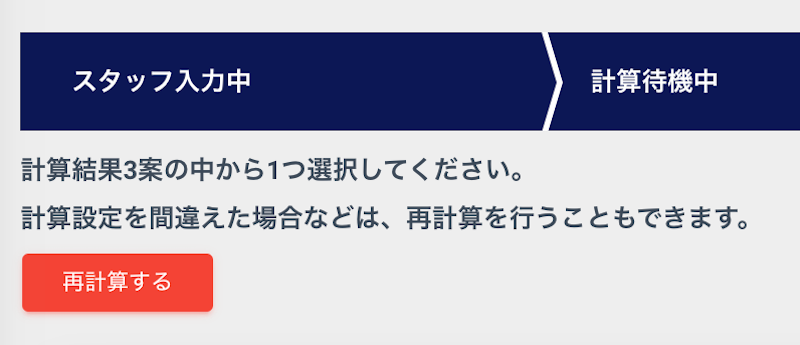
有料プランにご登録の場合、[再計算する]を選択することで再計算が可能です。
計算の条件設定を誤った場合などにご活用いただけます。
※現在の計算結果は保存されません。
計算結果の切り替え
シフトの自動計算により、最大3つのシフト案が表示されます。
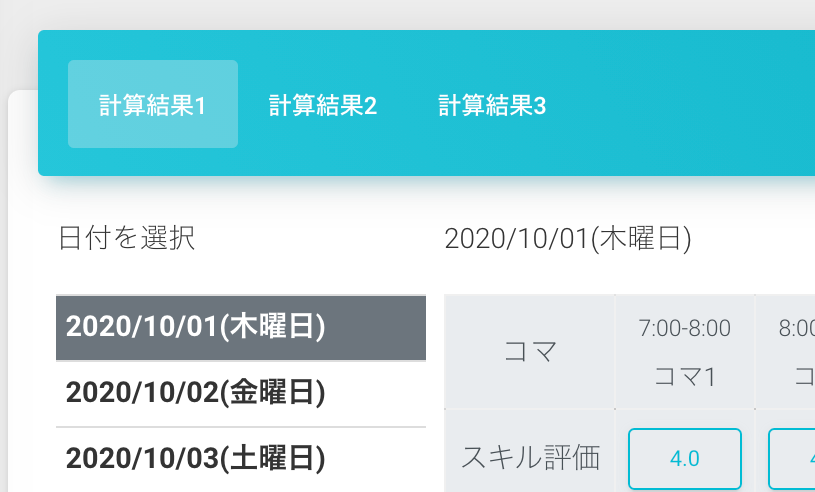
[計算結果1][計算結果2][計算結果3]をそれぞれ選択することで、計算結果を切り替えることができます。
- 計算結果1:スタッフの希望に近い計算結果
- 計算結果2:1と3の中間
- 計算結果3:店舗側の希望(計算条件)に近い計算結果
各日付のシフト案
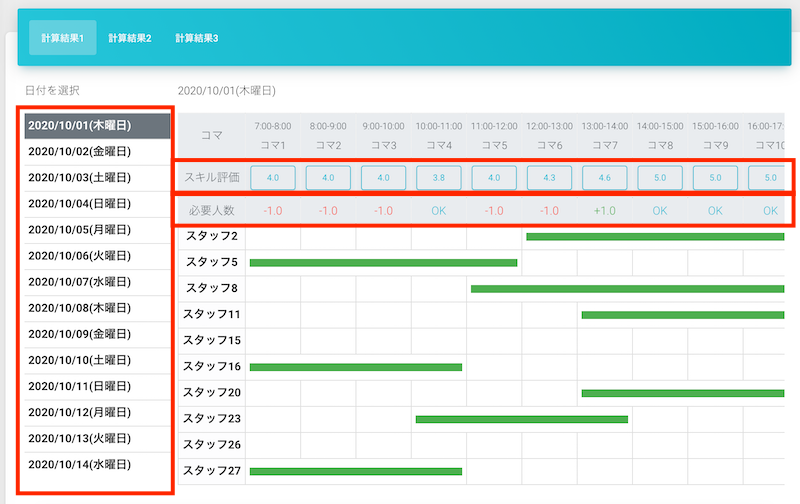
- 日付を選択すると、各日付のシフト案が表示されます。
- 「スキル評価」は、コマごとのスキルレベルを数値で表しています。
- 「必要人数」は、設定した各コマごとの必要人数に対する過不足を表しています。
スキル評価の見方について
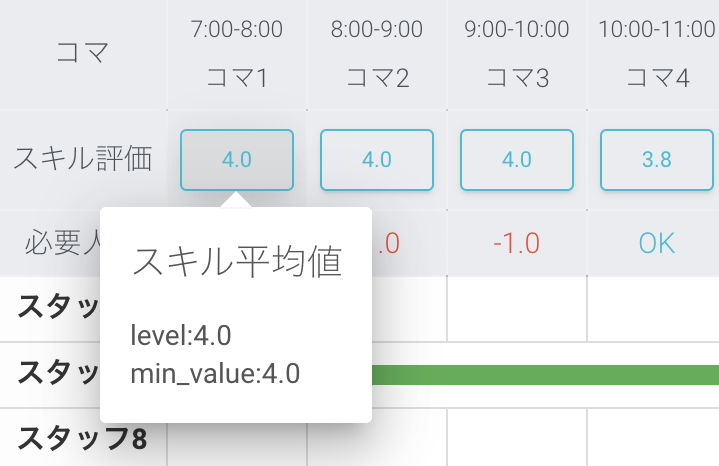
スキル評価の各ボタンを選択すると、画像のようなポップアップが表示されます。
- ご自身で設定した各スキル項目に対し(ここでは「level」)、そのコマに配置されている全スタッフのスキルレベルの平均値が表示されます。
- 「min_value」は、それらの値の最小値を示しており、この値が代表値として結果画面に表示されています。
必要人数の見方について
計算前に設定した条件との過不足が表示されます。
- OK:そのコマの配置人数に過不足が無い場合
- 正の値:そのコマの配置人数が過剰な場合
- 負の値:そのコマの配置人数が不足している場合
スタッフの出勤希望の達成率について
画面下部の[シフト希望の達成率]を選択すると、各スタッフの出勤希望をどれだけ満たせているかを確認できます。
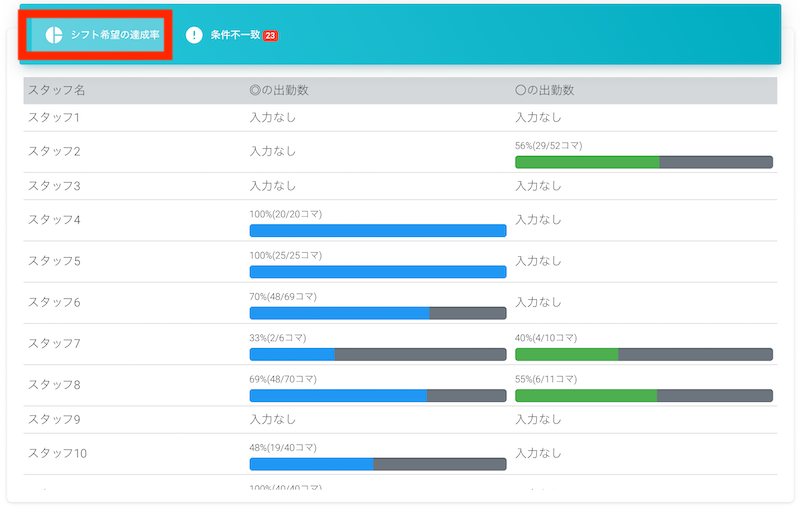
- ◎の出勤数:各スタッフが「◎」で提出したシフト希望のうち、何コマ配置できているかを表しています。
- ◯の出勤数:各スタッフが「◯」で提出したシフト希望のうち、何コマ配置できているかを表しています。
※出勤希望提出時に「◎」もしくは「◯」を選択していない場合は「入力なし」と表示されます。
条件不一致の一覧について
画面下部の[条件不一致]を選択すると、シフトを手動で調整する際(次のステップ)の調整箇所の候補が表示されます。
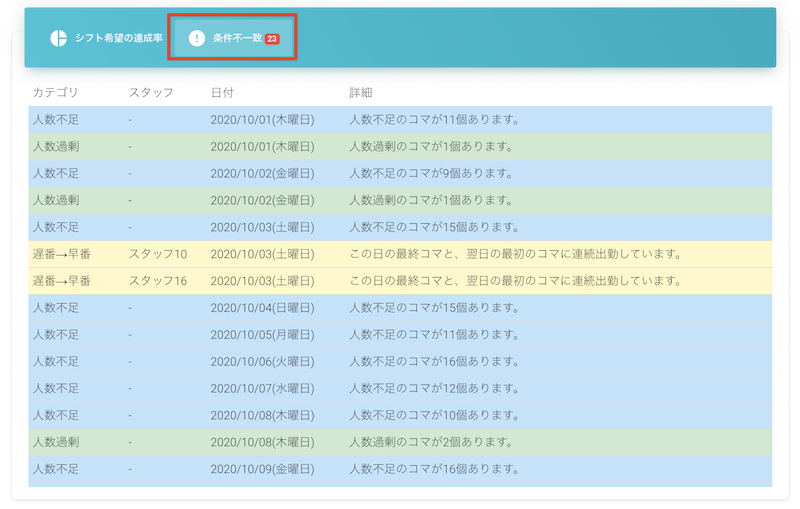
■計算前に設定した条件を満たしていない項目の一覧
- 人数不足:配置人数が不足している場合に表示
- 人数過剰:配置人数が過剰の場合に表示
- 連勤日数超過:設定した連勤可能日数を超えて配置されている場合に表示
- 連続出勤コマ超過:設定した1日あたりの連続出勤コマ数の上限を超えて配置されている場合に表示
- 連続出勤コマ不足:設定した1日あたりの連続出勤コマ数の下限を満たしていない場合に表示
■その他
- 遅番→早番:ある日付の最終コマとその翌日の最初のコマに連続配置されている場合に表示
- 同一日内の複数回出勤:同一日内に間をあけて2回以上配置されている場合に表示
計算結果を選択して、次のステップに進む
[計算結果1][計算結果2][計算結果3]の内、どれかを選択した状態で[この結果を元にシフト案を作成する]を選択すると、そのシフト案を元にした調整画面に進みます。